Symétries
La symétrie horizontale permet de faire basculer horizontalement le calque actif, le calque d’arrière-plan (fond) ou tous les calques composant l’image. On obtient ainsi un effet miroir.
La symétrie verticale permet de faire basculer verticalement le calque actif, le calque d’arrière-plan (fond) ou tous les calques composant l’image. On obtient ainsi un effet de reflet dans l’eau.
Utiliser le menu [Calque > Transformation > Symétrie horizontale (ou Symétrie verticale)]
ou cliquer sur les icônes ![]() de la barre d’outils.
de la barre d’outils.
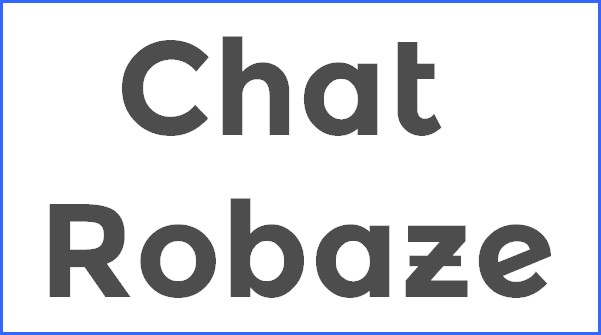
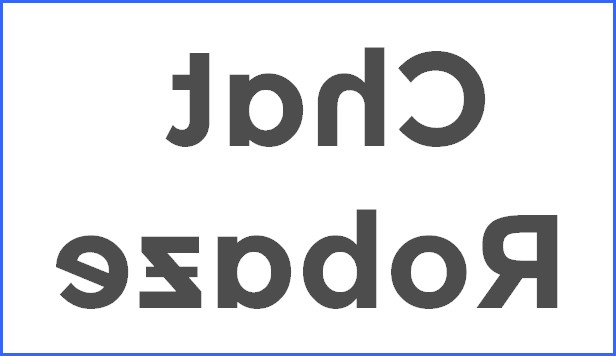

Rotations simples
La rotation 90° antihoraire permet de faire pivoter d’un quart de tour dans le sens inverse des aiguilles d’une montre, le calque actif, le calque d’arrière-plan (fond) ou tous les calques composant l’image.
La rotation 90° horaire permet de faire pivoter d’un quart de tour dans le sens des aiguilles d’une montre, la rotation 180° permet de faire pivoter d’un demi-tour.
Utiliser le menu [Calque > Transformation > Rotation 90° antihoraire (ou Rotation 90° horaire ou Rotation 180°)] pour faire pivoter le calque actif (il existe une option pour faire pivoter tous les calques).
Utiliser le menu [Image > Transformation > Rotation 90° antihoraire (ou Rotation 90° horaire ou Rotation 180°)] pour faire pivoter le calque d’arrière-plan (fond).
ou les icônes ![]() de la barre d’outils.
de la barre d’outils.
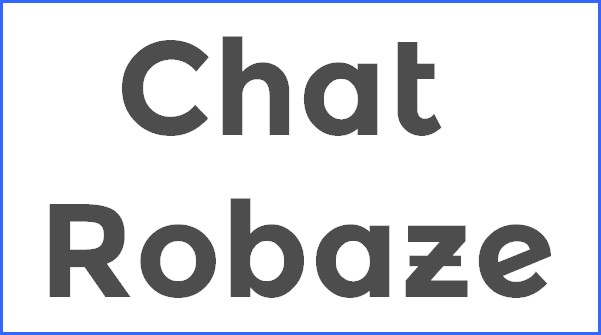
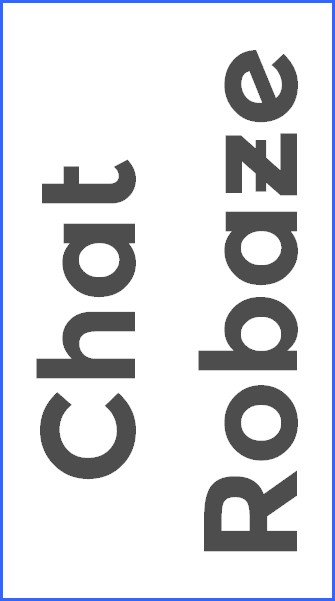
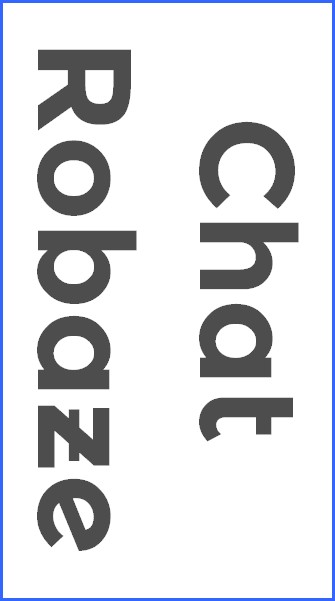
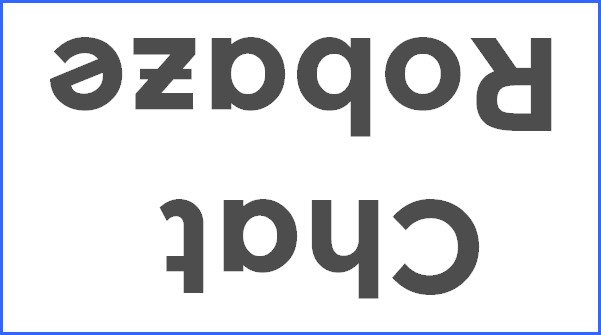
Rotation paramétrée
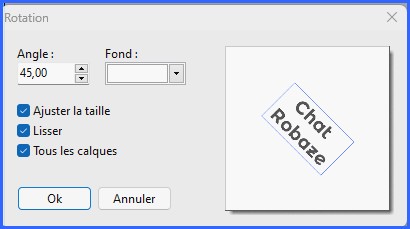
Elle permet de faire pivoter, d’un angle quelconque, le calque d’arrière-plan (fond) ou tous les calques composant l’image.
Utiliser le menu [Image > Transformation > Rotation paramétrée].
Inclinaison
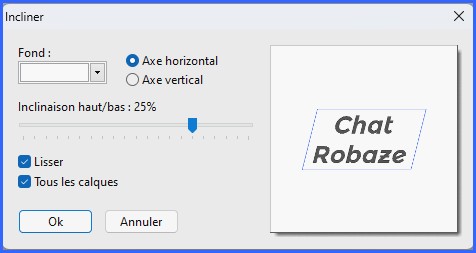
Cette commande permet d’incliner, selon un axe horizontal ou vertical, le calque d’arrière-plan (fond) ou tous les calques composant l’image.
Après avoir subi une inclinaison, l’image est un peu plus grande, car les coins de l’image transformée ne sont plus superposés à ceux du support.
PhotoFiltre agrandit automatiquement le support afin que l’image transformée ne soit pas rognée.
Utiliser le menu [Image > Transformation > Incliner].
Trapèze et perspective
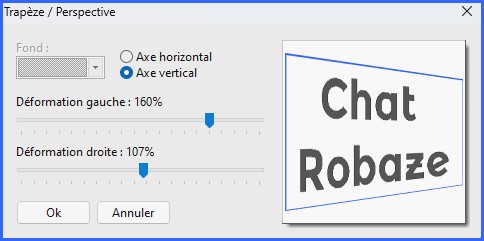
Cette commande permet de donner un effet de perspective, selon un axe horizontal ou vertical, au calque d’arrière-plan ou au calque actif de l’image.
Après le traitement de cette commande, l’élément modifié peut-être plus grand ou plus petit que l’élément d’origine.
PhotoFiltre redimensionne automatiquement l’élément modifié afin qu’il ne soit pas rogné.
Utiliser le menu [Calque > Transformation > Trapèze / Perspective] pour un calque et le menu [Image > Transformation > Trapèze / Perspective] pour le calque d’arrière-plan.
Spirale
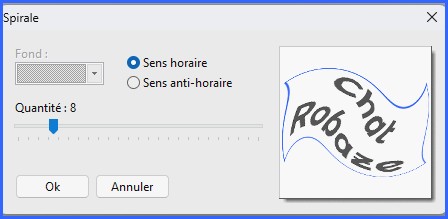
Permet de donner un effet d’enroulement, selon un sens horaire ou anti-horaire, au calque d’arrière-plan ou au calque actif de l’image.
Après le traitement de cette commande, l’élément modifié peut-être plus grand ou plus petit que l’élément d’origine.
PhotoFiltre redimensionne automatiquement l’élément modifié afin qu’il ne soit pas rogné.
Courbe
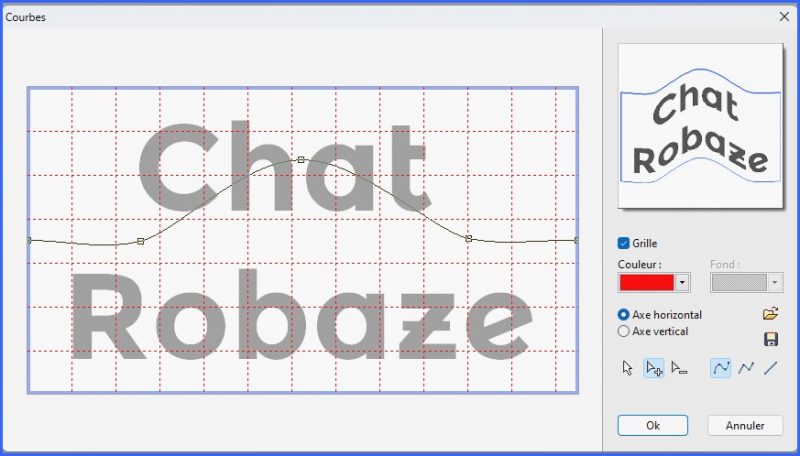
Permet de déformer, selon un tracé, le calque d’arrière-plan ou le calque actif de l’image.
Elle est basée sur l’utilisation des courbes de Béziers.
Après le traitement de cette commande, l’élément modifié peut-être plus grand que l’élément d’origine.
PhotoFiltre redimensionne automatiquement l’élément modifié afin qu’il ne soit pas rogné.
Redimensionner
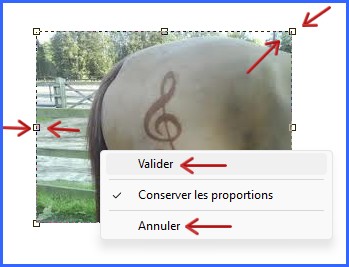
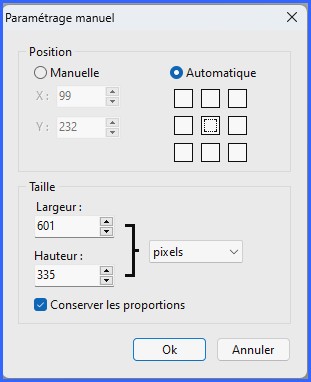
À l’aide de la souris, afficher les poignées via le menu Calque/Transformation/Redimensionner le calque ou clic droit + Redimensionner le calque.
Placer le curseur sur une des poignées et en maintenant le bouton gauche enfoncé, le déplacer pour étirer ou contracter la boîte de délimitation. Relâcher le bouton dès que le calque est de la taille voulue.
La boîte de délimitation conserve toujours une forme rectangulaire.
Valider en double-cliquant sur le calque, en appuyant sur la touche Entrée ou à l’aide de la commande Valider (clic droit sur le calque).
Si le résultat n’est pas satisfaisant pas, on peut l’annuler en appuyant sur la touche Echap ou à l’aide de la commande [Annuler] (clic droit sur le calque).
La fonction Conserver les proportions permet de préserver, pendant le déplacement d’une poignée, le rapport entre la largeur et la hauteur.
Le maintien de la touche Maj enfoncée pendant le déplacement d’une poignée inverse le déroulement de cette fonction.
La boîte de dialogue Paramétrage manuel permet de définir une sélection en saisissant directement des valeurs, par le menu Calque/Paramétrage manuel ou via la commande Paramétrage manuel (clic droit sur le calque).
Distorsion
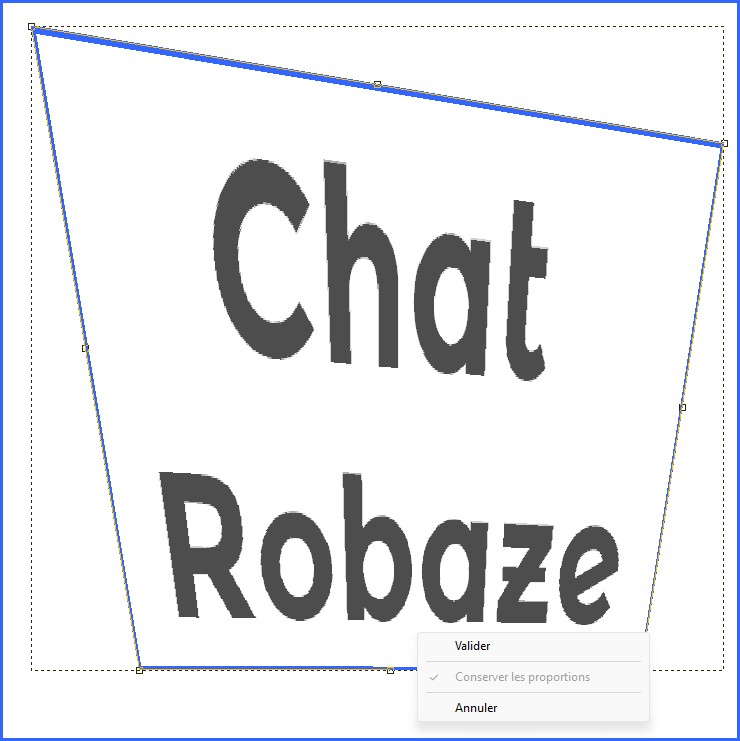
La distorsion (transformation libre) permet d’étirer un calque dans toutes les directions, à l’aide de la souris.
Afficher les poignées (menu Calque/Transformation/Distorsion).
Positionner le curseur sur une des poignées de la boîte et en maintenant le bouton gauche enfoncé, le déplacer pour déformer le calque.
Relâcher le bouton dès que le calque a la forme voulue, et recommencer cette opération sur les autres poignées si nécessaire.
Valider en double-cliquant sur le calque, en appuyant sur la touche Entrée ou à l’aide de la commande Valider(clic droit sur le calque).
Si le résultat n’est pas satisfaisant pas, on peut l’annuler en appuyant sur la touche Echap ou à l’aide de la commande [Annuler] (clic droit sur le calque).
Transformation paramétrée
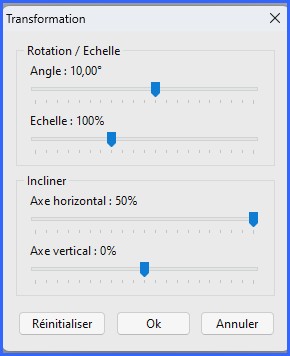
La transformation paramétrée permet d’appliquer plusieurs types de déformation en une seule opération.
Afficher la boîte de dialogue (menu Calque/Transformation/Transformation paramétrée).
On peut modifier (ou pas) l’angle de rotation en degrés, l’échelle du calque ou l’inclinaison selon un axe vertical et horizontal en déplaçant les curseurs à l’aide de la souris ou des touches de direction du clavier.
La modification d’une option déclenche la mise à jour en temps réel de l’affichage.



